win10麦克风没禁用没声音解决方式
时间:2021-12-10
最近有部分用户反映自己的麦克风在录制时没有声音显示,那么这种情况是否可以去解决呢?答案是肯定的,下面就由为来为大家进行非常详细的步骤演示吧。
win10麦克风没禁用没声音解决方式:
一、检查驱动的版本。
1、右击“此电脑”。

2、找到你的“设备管理器”。
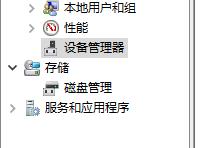
3、接着去找到你“麦克风驱动”。
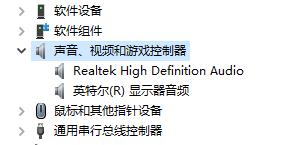
4、如果出现感叹号就需要将你驱动更新。
二、检测是否允许访问麦克风。
1、首先点右下角的喇叭图标,点击“打开声音设置”。

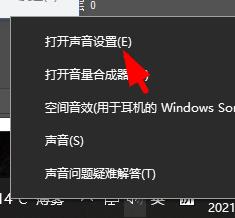
2、接着点击“麦克风隐私设置”

3、此时去查看如图的位置,如果是关闭,则需要你去开启。
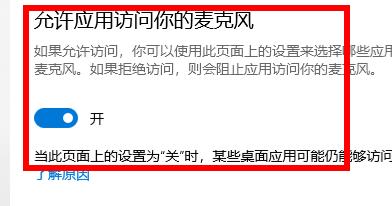
以上就是win10麦克风没禁用没声音解决方式,使用上面的步骤就可以恢复正常的使用,快去试试看吧。
|
win10常见问题汇总 |
||||
| 开机密码设置 | 镜像重装 | 新功能技巧 | 开启自动更新 | |
| wifi不稳定 | win7win10对比 | 18282最新版 | 怎么开热点 | |
| 虚拟机架构 | 苹果装win10 | 安全模式 | 快捷键箭头 | |
| 重置电脑 | 蓝牙打开 | 恢复磁盘清理 | 无法关机 | |
| 输入法禁用 | 突然死机 | 蓝屏错误代码 | 企业版与消费版 | |












